
UV、UV コンポーネント、および UV シェルの選択は、UV エディタ(UV Editor)で UV のレイアウトを編集する場合に極めて重要です。シーン ビューまたは UV エディタ(UV Editor)のいずれでも UV を選択することができますが、UV エディタ(UV Editor)を使用する場合のみ、UV の 2D 表現を表示および編集することができます。
注: ソフト選択を使用すると、各 UV ごとに変換を行うことなく、モデル上で一度にテクスチャを滑らかに変換することができます。ソフト選択は、選択した領域の周りの減衰領域を変換することで機能します。「ソフト選択のコンポーネント」を参照してください。
シーンで UV を選択するには
- シーン内のメッシュを右クリックして、UV を選択するか、UV ツールキット(UV Toolkit)で UV セレクション マスク(UV selection mask) (
 )をオンにします。
)をオンにします。
サーフェス メッシュの UV は頂点とまったく同じ位置に表示されるので、シーン ビュー内で選択することができます。
- 一度に複数の UV 座標を選択するには、個々 の UV をクリックするか、セレクション ボックスをドラッグします。
UV がシーン ビュー内で選択されます。UV を 2D 表現で表示するには、UV エディタ(UV Editor)を開く必要があります(UV > UV エディタ(UV > UV Editor))。
- [Ctrl]キーを押しながら右クリックして、選択範囲の拡大(Grow Selection)または選択項目の縮小(Shrink Selection)を選択し、現在の UV 選択を拡張または縮小します。
UV エディタ(UV Editor)で UV および UV シェル コンポーネントを選択するには
- UV エディタ(UV Editor)の 2D ビューで右クリックし、マーキング メニューからコンポーネント モードを選択します。
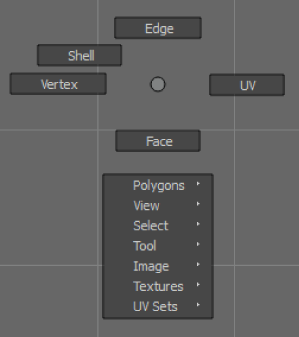 ヒント: 2D ビューで選択した項目をフレームに収めるには、UV エディタ(UV Editor)で[F]キーを押します。
ヒント: 2D ビューで選択した項目をフレームに収めるには、UV エディタ(UV Editor)で[F]キーを押します。 - 2D ビューでコンポーネントを選択します。
 また、UV ツールキット(UV Toolkit)のタイプ別に選択(Select By Type)セクションを使用して、特定の品質を共有するすべての UV (特定の巻上げ方向を持つ UV や、UV シェル(UV Shell)の他の部分とオーバーラップする UV など)をすばやく選択することもできます。これらのすべてのオプションの詳細については、「UV エディタ(UV Editor)の概要」を参照してください。
また、UV ツールキット(UV Toolkit)のタイプ別に選択(Select By Type)セクションを使用して、特定の品質を共有するすべての UV (特定の巻上げ方向を持つ UV や、UV シェル(UV Shell)の他の部分とオーバーラップする UV など)をすばやく選択することもできます。これらのすべてのオプションの詳細については、「UV エディタ(UV Editor)の概要」を参照してください。
注: (一部のみでも)対称的なメッシュでは、さまざまなシンメトリ(Symmetry)モードを使用し、必要に応じてメッシュの反対側の対応する UV を選択することができます。シンメトリの詳細については、「シンメトリ編集」を参照してください。